
Використання Біт-сиквенсера в GarageBand для iPad
Ви можете створювати повторювані барабанні патерни за допомогою Біт-секвенсера, торкаючи квадрати чи кроки на сітці. Кожний рядок сітки керує окремим барабанним звуком (барабанною одиницею), а кожен стовпець зображає удар у складі патерна. Коли Біт-секвенсер увімкнено (запущено), кожен освітлений крок грає відповідний звук. Ви можете обирати різні барабанні звуки й патерни, а також регулювати швидкість гри та інші параметри припасування патерна до своїх вимог.
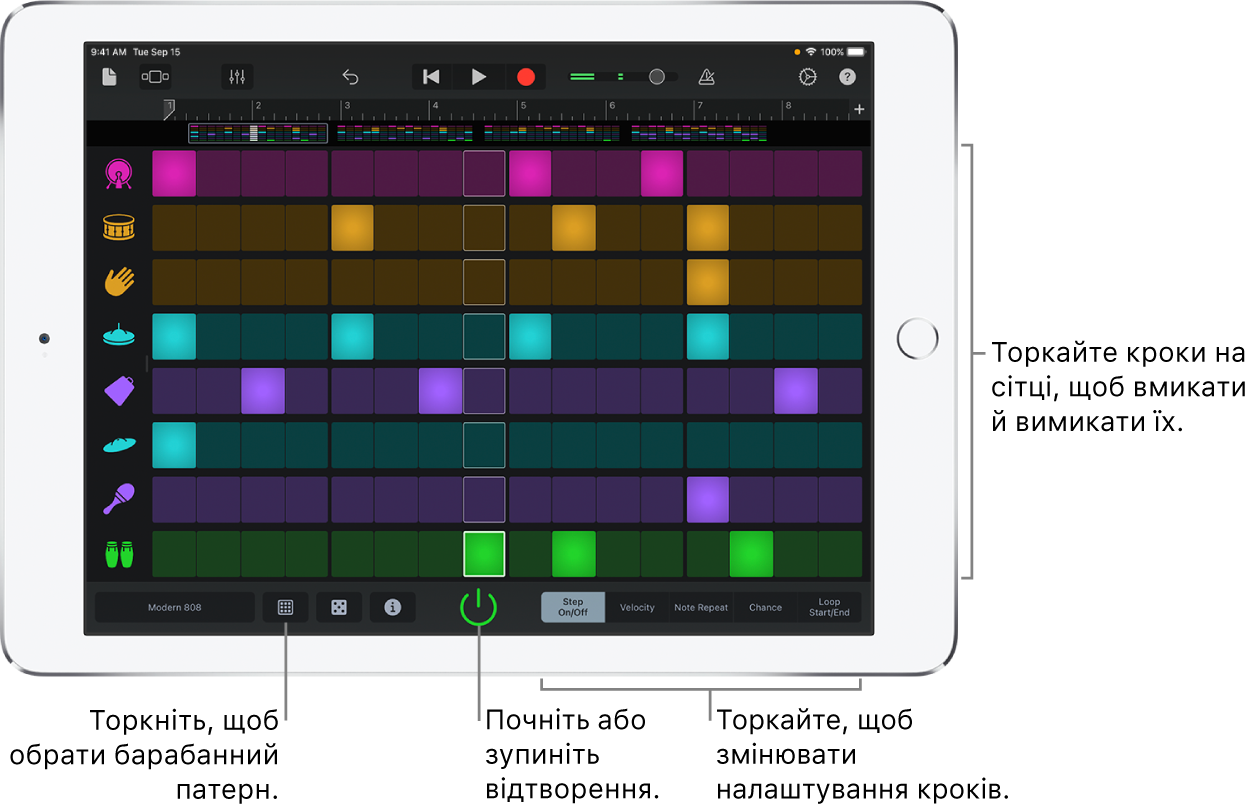
Щоб відкрити Біт-секвенсер
Торкніть кнопку «Оглядач»
 , посуньте до «Ударних», а потім торкніть кнопку «Біт-секвенсер».
, посуньте до «Ударних», а потім торкніть кнопку «Біт-секвенсер».
Як обрати барабанний патерн для Біт-сиквенсера
Біт-секвенсер включає численні барабанні патерни, які ви можете змінювати й зберігати.
Торкніть кнопку «Патерни»
 попід «Біт-секвенсером», а потім торкніть патерн, показаний у списку.
попід «Біт-секвенсером», а потім торкніть патерн, показаний у списку.
Щоб обрати ударну установку для Біт-сиквенсера
Торкніть назву ударної установки у нижньому лівому куті, потім торкніть установку, на якій хочете грати. Ви можете посувати вліво або вправо, щоб перейти до попередньої або наступної ударної установки.
Щоб почати або спинити Біт-секвенсер
Щоб Біт-секвенсер грав самостійно: Торкніть кнопку «Старт/стоп»
 у «Біт-секвенсері».
у «Біт-секвенсері».Щоб Біт-секвенсер грав разом із записаними доріжками: Торкніть кнопку «Відтворити»
 на панелі керування.
на панелі керування.
Щоб увімкнути або вимкнути інтервали
Торкніть кнопку «Увімк./вимк. інтервал» під сіткою, і потім виконайте одну з наведених дій:
Торкайте інтервал, щоб ввімкнути чи вимкнути його.
Тягніть через всю сітку в будь-який бік, щоб вмикати чи вимикати численні інтервали.
Торкніть заголовок рядка, щоб відкрити Параметри рядка, потім торкніть «Увім./вимк. довільний інтервал», щоб ввімкнути довільні інтервали для цього рядка.
Щоб змінити гучність інтервалів
Ви можете змінювати гучність й атаку інтервалів, регулюючи швидкість їхньої гри.
Торкніть кнопку «Швидкість гри» під сіткою, і потім виконайте одну з наведених дій:
Тягніть угору чи вниз по інтервалу, щоб зменшити чи збільшити швидкість гри.
Торкніть і тримайте інтервал для розширеного огляду, потім потягніть угору чи вниз.
Тягніть вліво чи вправо, щоб змінити швидкість гри для численних інтервалів.
Торкніть заголовок рядка, щоб відкрити Параметри рядка, потім торкніть «Довільна швидкість», щоб створити довільні значення для цього рядка.
Щоб повторювати ноти в інтервалі
Ви можете задати, щоб нота повторювалася в кожному інтервалі, для створення таких ефектів, як ляскіт або подвійні удари.
Торкніть кнопку «Повтор ноти» під сіткою, і потім виконайте одну з наведених дій:
Тягніть угору чи вниз по інтервалу, щоб зменшити чи збільшити кількість повторів.
Торкніть і тримайте інтервал для розширеного огляду, потім потягніть угору чи вниз.
Тягніть вліво чи вправо, щоб змінювати кількість повторів для численних інтервалів.
Торкніть заголовок рядка, щоб відкрити Параметри рядка, потім торкніть «Довільне повторення ноти», щоб створити довільні значення для цього рядка.
Щоб додати варіації до своїх барабанних патернів
За допомогою значення Імовірності ви можете додавати варіації до своїх барабанних патернів, щоб із кожним повторенням вони звучали трохи інакше. Значення імовірності інтервалу впливає на те, чи буде відтворюватися інтервал, коли освітлюється.
Торкніть кнопку «Імовірність» під сіткою, і потім виконайте одну з наведених дій:
Тягніть угору чи вниз по інтервалу, щоб зменшити чи збільшити імовірність.
Торкніть і тримайте інтервал для розширеного огляду, потім потягніть угору чи вниз.
Тягніть вліво чи вправо, щоб змінити імовірність для численних інтервалів.
Торкніть заголовок рядка, щоб відкрити Параметри рядка, потім торкніть «Довільна імовірність», щоб створити довільні значення для цього рядка.
Щоб змінити кількість інтервалів у рядку
Торкніть кнопку «Початок/кінець петлі» під сіткою, а потім виконайте будь-яку з наведених дій:
Потягніть важіль на лівому чи правому краю петлі, щоб змінити точки її початку й кінця.
Торкніть заголовок рядка, щоб відкрити Параметри рядка, потім торкніть «Довільний початок/кінець петлі», щоб створити довільні значення для цього рядка.
Щоб змінити барабанну одиницю для рядка
Ви можете змінювати, яку барабанну одиницю грає кожен рядок.
Торкніть заголовок рядка, щоб відкрити Параметри рядка, потім торкніть «Барабан».
Торкніть кнопку «Відтворити» у списку, щоб спробувати барабанну одиницю.
Торкніть назву барабанної одиниці, щоб вибрати її для рядка.
Закінчивши, торкніть заголовок рядка, щоб закрити Параметри рядка.
Щоб створити барабанний патерн автоматично
Торкніть кнопку «Кості»
 унизу сітки.
унизу сітки.Ви можете торкати кнопку «Кості» неодноразово, щоб спробувати різні барабанні патерни.
Щоб зберегти власні барабанні патерни
Змініть наявний барабанний патерн або створіть свій власний.
Торкніть кнопку «Патерни»
 попід «Біт-секвенсером», а потім торкніть «Зберегти».
попід «Біт-секвенсером», а потім торкніть «Зберегти».Введіть ім'я для власного барабанного патерна, потім торкніть «Готово».
Коли ви вперше зберігаєте власний барабанний патерн, з'явиться нова категорія «Власні» з іконкою вашого барабанного патерна. Можна перейменувати або вилучити барабанний патерн, торкнувши «Змінити», а потім торкнувши іконку (щоб перейменувати звук) або червоне коло (щоб вилучити звук).
Щоб змінити тривалість барабанного патерна
Торкніть кнопку «Інспектор»
 , торкніть «Тривалість», а потім торкніть число інтервалів для барабанного патерна.
, торкніть «Тривалість», а потім торкніть число інтервалів для барабанного патерна.
Щоб дивитись різні фрагменти барабанного патерна
Якщо ваш барабанний патерн має більше 16 інтервалів, над сіткою з'являється огляд кожного фрагменту.
Торкніть фрагмент нагорі сітки, щоб вибрати той, який ви хочете оглянути та змінити.
Щоб змінити значення свінгу барабанного патерна
Торкніть кнопку «Інспектор»
 , торкніть свінг, а потім оберіть значення свінгу зі списку.
, торкніть свінг, а потім оберіть значення свінгу зі списку.
Щоб додати чи видалити рядок
Щоб додати рядок: Перетягніть заголовок рядка вгору, торкніть кнопку «Додати рядок»
 , а потім торкніть барабанну одиницю для рядка.
, а потім торкніть барабанну одиницю для рядка.Щоб видалити рядок: Торкніть іконку рядка, який ви хочете видалити, потім торкніть «Видалити».
Щоб вимкнути звук рядка або зробити його сольним
Потягніть заголовок рядка вправо і виконайте одну з наведених дій:
Щоб заглушити рядок: Торкніть кнопку «Тиша»
 .
.Щоб зробити рядок сольним: Торкніть кнопку «Соло»
 .
.
Щоб змінити режим відтворювання
Режим відтворювання визначає, у якому порядку відтворюються інтервали. Ви можете змінити режим відтворювання для барабанного патерна загалом або окремо для кожного рядка.
Для барабанного патерна загалом: Торкніть кнопку «Інспектор»
 , торкніть «Режим відтворювання», а потім оберіть режим відтворювання зі списку. Торкніть кнопку «Інспектор», коли закінчите.
, торкніть «Режим відтворювання», а потім оберіть режим відтворювання зі списку. Торкніть кнопку «Інспектор», коли закінчите.Для рядка: Торкніть заголовок рядка, який ви хочете змінити, торкніть «Режим відтворювання», потім оберіть режим відтворювання зі списку. Торкніть заголовок рядка, коли закінчите.
Змінюючи режим відтворювання, ви можете створювати цікаві й динамічні ритми. На вибір у вас є чотири режими:
Вперед: Патерн грає зліва направо до кінця петлі, і потім повторюється.
Реверс: Патерн грає справа наліво до кінця петлі, і потім повторюється.
Пінг-понг: Патерн грає туди-сюди, спочатку зліва направо, потім справа наліво.
Довільно: Інтервали з патерну відтворюються довільно.
Щоб скинути Біт-секвенсер
Торкніть кнопку «Інспектор»
 , торкніть «Скинути патерн», а потім торкніть «Скинути».
, торкніть «Скинути патерн», а потім торкніть «Скинути».
Щоб записати барабанний патерн
Створивши барабанний патерн, ви можете записати його, щоб використовувати в іншій пісні.
Торкніть кнопку «Запис»
 на панелі керування.
на панелі керування.Якщо ви вмикаєте й вимикаєте інтервали на сітці або змінюєте їхні параметри, ваші зміни записуються як складові цього патерна.
Закінчивши, торкніть кнопку «Відтворити»
 на панелі керування, щоб зупинити записування.
на панелі керування, щоб зупинити записування.
Коли ви записали свій патерн, він з'являється як сегмент на екрані Доріжок.